Cảnh báo: trang này là bản dịch tự động (máy), trong trường hợp có bất kỳ nghi ngờ nào, vui lòng tham khảo tài liệu tiếng Anh gốc. Chúng tôi xin lỗi vì sự bất tiện này có thể gây ra.
ECTkeyboard - Menu chính và chức năng
Điều hướng menu chính
Menu của chương trình cung cấp cho người dùng quyền truy cập nhanh vào tất cả các thành phần kiểm soát chính của ECTkeyboard. Người dùng có thể chọn chế độ làm việc của bộ chọn yêu cầu, lưu và tải cài đặt chương trình, khôi phục cài đặt mặc định, chọn một trong các ngôn ngữ giao diện có sẵn hoặc hiển thị cửa sổ xuất văn bản qua menu. Menu của chương trình cũng cho phép người dùng kích hoạt hoặc vô hiệu hóa điều khiển chuột bàn phím ảo. Tất cả các yếu tố của menu được nhóm thuận tiện và có các phím nóng riêng lẻ, cho phép người dùng thực hiện cài đặt chương trình nhanh.
Menu chính của chương trình được hiển thị trong hình. 3.
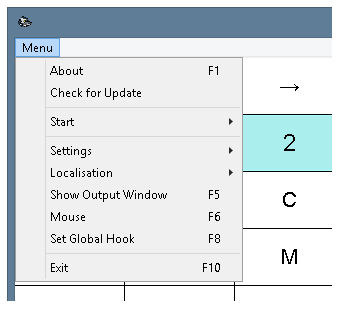 (Hình 3. Menu chính của ECTkeyboard)
(Hình 3. Menu chính của ECTkeyboard)
Chúng ta hãy nhìn kỹ hơn vào các mục trên menu.
Trong khoảng, các F1 phím nóng. Bằng cách sử dụng mục này, người dùng có thể mở một cửa sổ thông tin của chương trình, trong đó có một số thông tin về công ty đang phát triển, chi tiết liên hệ và các liên kết hữu ích, cũng như thông tin về phiên bản hiện tại của ECTkeyboard (xem hình 4). Thông tin chi tiết hơn về Trong khoảng cửa sổ có thể được tìm thấy trong 'Mới về cửa sổ'Chương của hướng dẫn này.
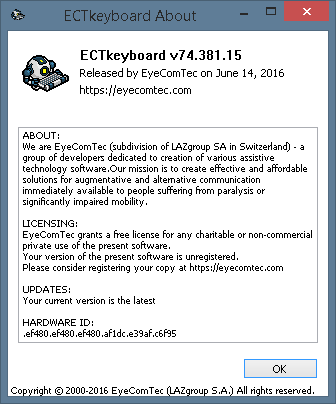 (Hình 4. Giới thiệu về cửa sổ của chương trình)
(Hình 4. Giới thiệu về cửa sổ của chương trình)
Kiểm tra cập nhật. Nó cho phép người dùng kiểm tra phiên bản cập nhật của chương trình trên trang web của nhà phát triển. Trong trường hợp có bản cập nhật, chương trình sẽ mở một cửa sổ chứa thông tin về phiên bản mới nhất (xem hình 5). Nếu không có bản cập nhật khả dụng, người dùng sẽ thấy một thông báo tương ứng (xem hình 6). Trong trường hợp chương trình không thể thiết lập kết nối với máy chủ (không có kết nối internet, máy chủ không phản hồi hoặc kết nối bị chặn bởi tường lửa), người dùng sẽ thấy thông báo 'Lỗi trong kết nối' (xem hình 7) ).
 (Hình 5. Thông tin về các bản cập nhật có sẵn)
(Hình 5. Thông tin về các bản cập nhật có sẵn)
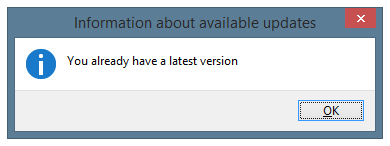 (Hình 6. Cửa sổ thông tin, được hiển thị khi không có cập nhật)
(Hình 6. Cửa sổ thông tin, được hiển thị khi không có cập nhật)
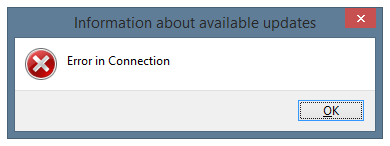 (Hình 7. Cửa sổ thông tin, được hiển thị khi không thể kiểm tra cập nhật)
(Hình 7. Cửa sổ thông tin, được hiển thị khi không thể kiểm tra cập nhật)
Hiển thị cửa sổ đầu ra, các F5 phím nóng. Mục này của menu hoặc phím nóng tương ứng cho phép người dùng hiển thị cửa sổ xuất văn bản, chứa tất cả văn bản được nhập bằng bàn phím ảo (xem hình 8). Có thể đóng cửa sổ đầu ra bằng cách nhấp vào nút chuột trái trên nút 'đóng' màu đỏ ở góc trên bên phải của cửa sổ.
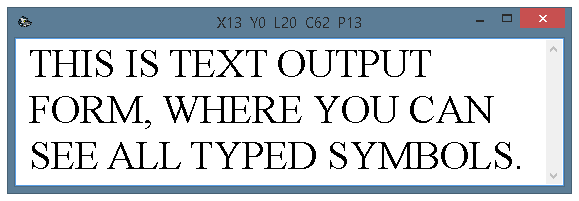 (Hình 8. Cửa sổ xuất văn bản)
(Hình 8. Cửa sổ xuất văn bản)
Chuột, các F6 phím nóng. Tùy chọn này cho phép hoặc vô hiệu hóa điều khiển chuột. Điều khiển chuột cho phép sử dụng ma trận các ký hiệu làm bàn phím ảo để gõ văn bản nhanh. Khi điều khiển chuột được bật, mục tương ứng của menu chính được đánh dấu bằng dấu kiểm và các ô của ma trận ký hiệu được tô sáng khi người dùng di chuyển con trỏ lên trên chúng. ECTkeyboard chủ yếu được tạo ra để được kiểm soát với các phím. Chế độ điều khiển chuột được tạo ra chủ yếu cho mục đích gỡ lỗi và thử nghiệm.
Đặt móc toàn cầu, các F8 phím nóng. Mục này cho phép người dùng kích hoạt chế độ chặn toàn cầu hành động kiểm soát và có thể được sử dụng để mô phỏng các hành động của nút chuột. Chế độ này cho phép đánh chặn toàn cầu các tổ hợp phím trong cửa sổ của bất kỳ chương trình nào. Do đó, người dùng có thể tiếp tục làm việc với bàn phím ảo, ngay cả khi ECTkeyboard cửa sổ không hoạt động tại thời điểm đã chọn.
Lối ra, các F10 phím nóng. Mục này cho phép người dùng thoát khỏi chương trình, lưu tất cả các thay đổi cài đặt.
Menu phụ 'Bắt đầu'
Menu này cho phép chọn một trong mười chế độ làm việc có thể của ECTkeyboard (xem hình 9).
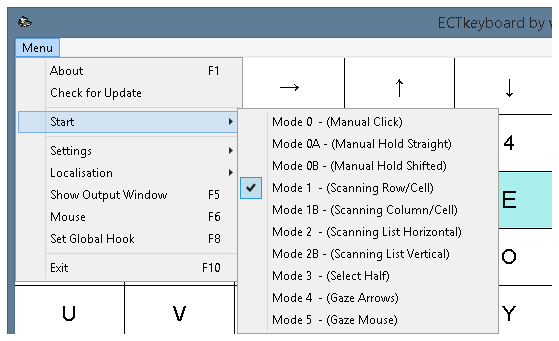 (Hình 9. Menu con 'Bắt đầu')
(Hình 9. Menu con 'Bắt đầu')
Mỗi chế độ làm việc được tạo cho người dùng với nhiều cấp độ hoạt động khác nhau và cho phép chọn cách vận hành chương trình thuận tiện nhất:
- Các chế độ 0, 0A và 0B cho phép chọn biểu tượng cần thiết của bàn phím ảo bằng cách sử dụng các phím con trỏ.
- Các chế độ 1 và 1A lặp lại các hàng và cột được tô sáng ở chế độ tự động, chuyển sang lặp lại các ký hiệu tự động ở giai đoạn thứ hai.
- Chế độ 2 và 2A tự động thay đổi các ký hiệu được tô sáng theo thứ tự dọc hoặc ngang.
- Chế độ 3 chia bàn phím ảo thành hai nửa riêng biệt. Sau khi chọn một nửa, nó được chia thành hai phần mới cho đến khi người dùng chọn một biểu tượng.
- Chế độ 4 và 5 được thiết kế để hoạt động với các thiết bị theo dõi mắt khác nhau.
Thông tin chi tiết hơn về các chế độ nhập dữ liệu có thể được tìm thấy trong phần 'Chế độ làm việc của chương trình'Chương của hướng dẫn này.
Menu con 'Cài đặt'
Các Cài đặt menu con (xem hình 10) cho phép người dùng mở cửa sổ cài đặt của chương trình, xuất và nhập cài đặt dưới dạng / từ các tệp cấu hình và khôi phục giá trị mặc định cho tất cả các tham số của ECTkeyboard.
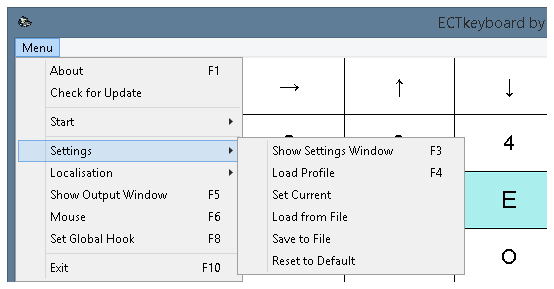 (Hình 10. Menu con 'Cài đặt')
(Hình 10. Menu con 'Cài đặt')
Hiển thị cửa sổ cài đặt, các F3 phím nóng. Bằng cách sử dụng mục menu này, người dùng có thể mở cửa sổ cài đặt của chương trình chứa tất cả các tùy chọn có giá trị thay đổi.
Tải hồ sơ, các F4 phím nóng. Mục này của menu chính hoặc phím nóng tương ứng sẽ mở cửa sổ hộp thoại tiêu chuẩn của hệ điều hành, cho phép tải tệp cấu hình đã lưu trước đó với tất cả ECTkeyboard cài đặt và thông số.
Đặt hiện tại. Mục menu này cho phép người dùng áp dụng các cài đặt được chọn hoặc nhập thủ công từ một tệp có Tải từ tệp mục vào cửa sổ chính của chương trình.
Tải từ tệp. Lệnh này liên quan đến nguyên tắc rất giống như Tải hồ sơ mục của menu, nhưng sự khác biệt chính là các cài đặt như vậy không được áp dụng cho cửa sổ chính theo mặc định, cho phép người dùng thay đổi các tham số cần thiết trong cửa sổ cài đặt.
Lưu vào tập tin. Bằng cách sử dụng mục menu này, người dùng có thể xuất tất cả các cài đặt của ECTkeyboard vào một tệp cấu hình riêng biệt để sử dụng nó để tải nhanh trong tương lai. Ứng dụng hỗ trợ số lượng tệp cấu hình không giới hạn, có thể thực sự tiện dụng khi chương trình được khởi chạy từ thiết bị lưu trữ di động hoặc trong trường hợp một số người dùng khác đang làm việc với chương trình trên một máy tính. Các tệp cấu hình này cho phép người dùng thay đổi giao diện và chức năng của bàn phím ảo khi đang di chuyển.
Đặt lại về mặc định. Tùy chọn này có thể được sử dụng trong trường hợp người dùng muốn khôi phục lại cài đặt đã chọn ban đầu của ECTkeyboard. Mục này của menu sẽ thu hồi tất cả các thay đổi được thực hiện trong cài đặt của chương trình, khôi phục cấu hình cài đặt từ tệp thực thi của chương trình.
Menu con 'nội địa hóa'
ECTkeyboard hỗ trợ các ngôn ngữ bản địa hóa khác nhau và cho phép người dùng chuyển đổi giữa chúng một cách nhanh chóng, do đó giúp có thể làm việc với chương trình bằng ngôn ngữ bản địa của những người dùng khác nhau. Menu chọn ngôn ngữ (xem hình 11) cho phép người dùng chọn ngôn ngữ giao diện chương trình bắt buộc.
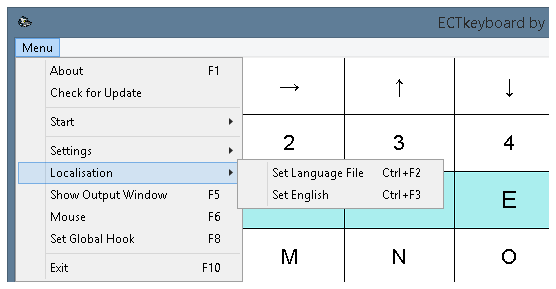 (Hình 11. menu con 'Bản địa hóa')
(Hình 11. menu con 'Bản địa hóa')
Đặt tệp ngôn ngữ, các Ctrl + F2 tổ hợp phím. Mục này của menu sẽ mở một cửa sổ hộp thoại tiêu chuẩn cho hệ điều hành, cho phép người dùng chọn một trong các tệp bản địa hóa có sẵn trong thư mục của chương trình. Giao diện chương trình, tất cả các mục của menu và mô tả tham số của bảng cài đặt của ECTkeyboard sẽ được dịch sang một ngôn ngữ khác sau khi xác nhận lựa chọn tệp mới.
Đặt tiếng anh, các Ctrl + F3 tổ hợp phím. Mục này cho phép người dùng chọn tiếng Anh làm ngôn ngữ giao diện mà không cần mở thêm bất kỳ cửa sổ nào.